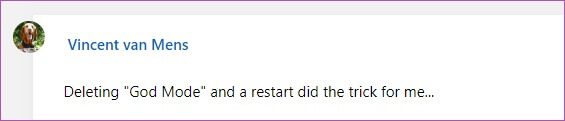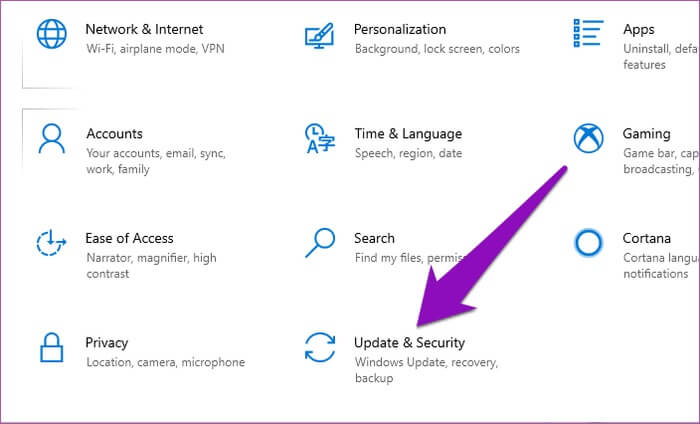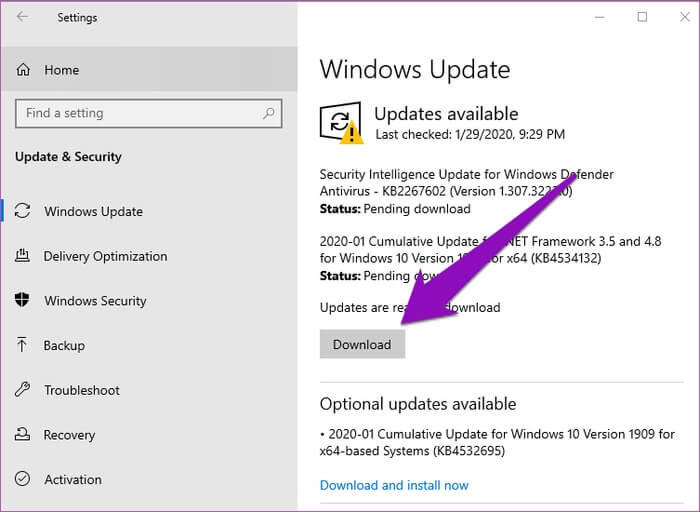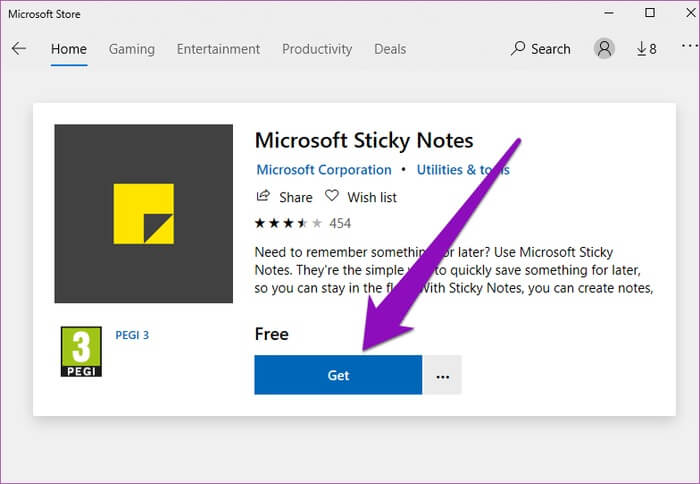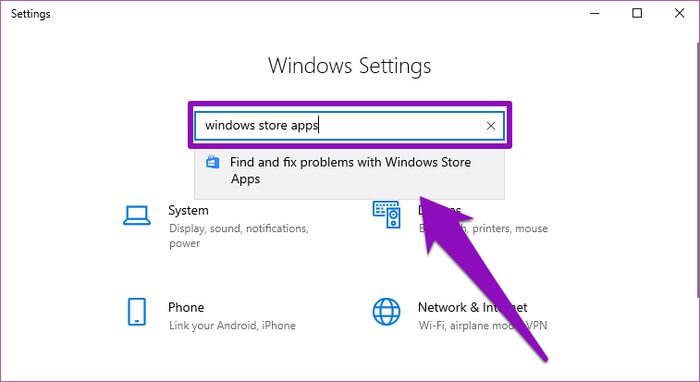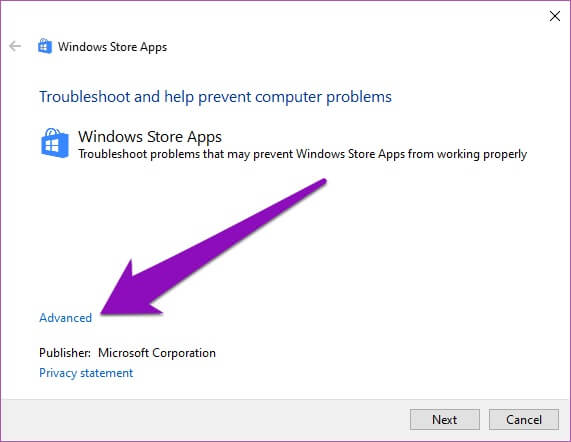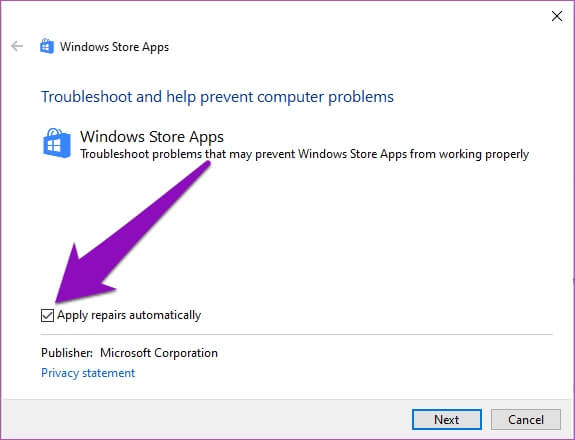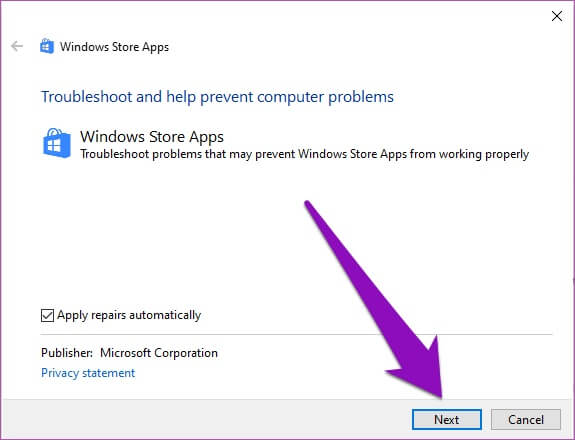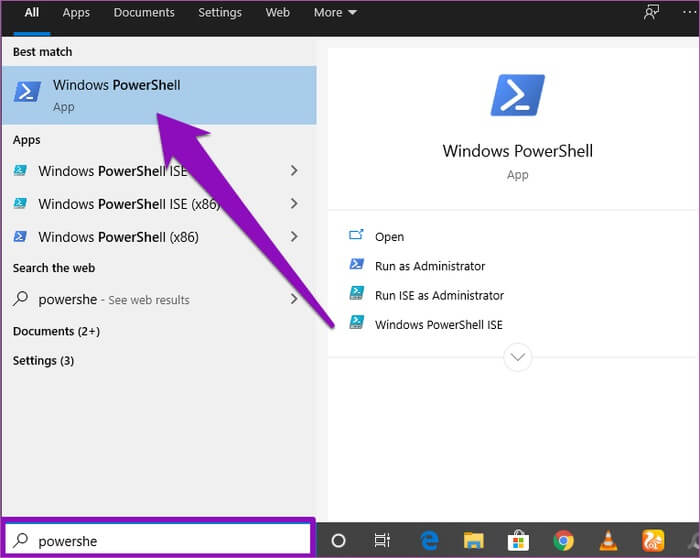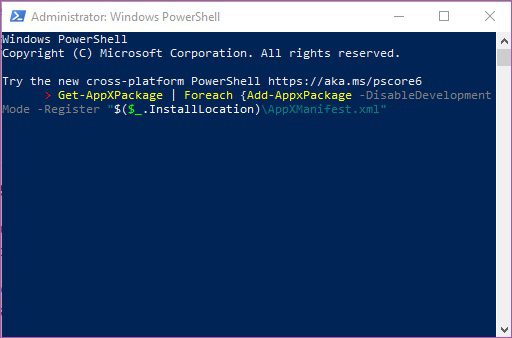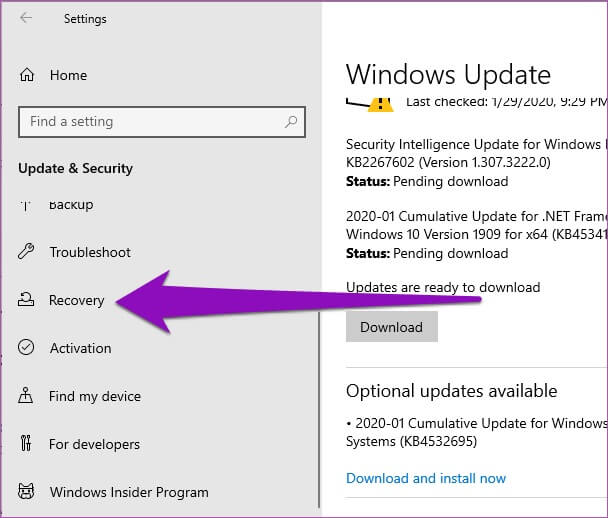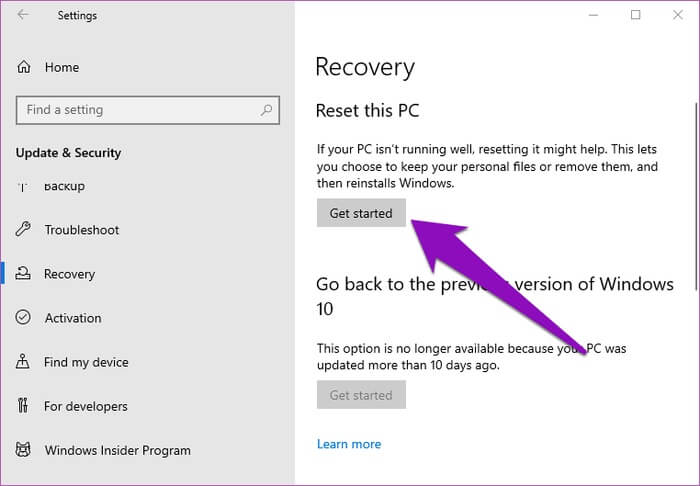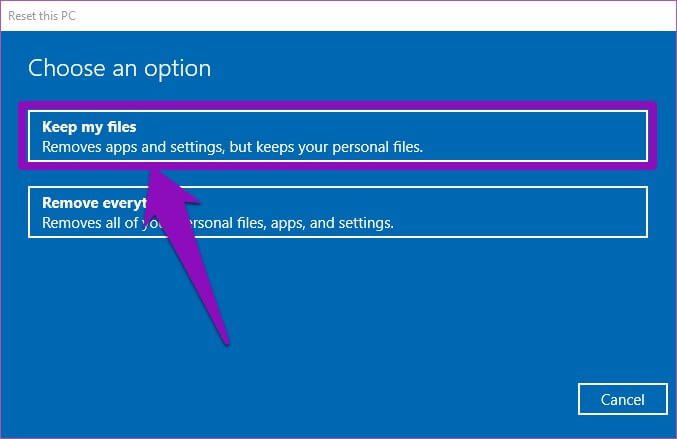6 Möglichkeiten, fehlende Standard-Apps und -Programme unter Windows 10 zurückzubekommen
Es gibt zwei Arten von Menschen: diejenigen, die Standard-Apps auf Windows-PCs verwenden, und diejenigen, die dies nicht tun. Das dachte ich auch, bis ich herausfand, dass es noch eine dritte Kategorie gibt. Sie sind Leute, die diese Standard-Apps nicht einmal auf ihrem PC haben wollen. Für diejenigen, die Standard-Windows-Apps verwenden, behandelt dieser Beitrag sechs (6) Möglichkeiten, sie zurückzubekommen, falls sie auf Ihrem PC verloren gehen.
Einige informieren Benutzer von Windows 10 Dass die zuvor definierten Standard-Apps und -Programme auf ihrem PC nirgendwo zu finden waren. Obwohl es häufig vorkommt, dass dieses Problem danach auftritt Neuestes Betriebssystem-Update Es kann jedoch auch - wenn auch selten - auf einen anderen (unbekannten) Faktor zurückzuführen sein.
Bisher enthält es einige Standard-Apps, die Sie als vermisst gemeldet haben Microsoft Edge und Neuigkeiten und Microsoft Store und Mail, Kalender und Wetter Wetter. Wenn Sie nach dem Aktualisieren von Windows 10 mit diesem Problem fehlender Apps konfrontiert sind, finden Sie hier sechs Möglichkeiten, dies zu beheben und diese Apps zurückzubekommen.
Methode 1: GOD-Modus löschen/deaktivieren
Windows hat einen versteckten Ordner, der es fortgeschrittenen Benutzern ermöglicht, auf die Systemsteuerung des Betriebssystems und andere raffinierte Einstellungen in einem einzigen Ordner zuzugreifen. Das Akronym Windows Home Control Panel ist umgangssprachlich als GOD-Modus bekannt und macht viele Dinge. Sie können es beispielsweise verwenden, um Ihren Windows 10-PC unter anderem schneller laufen zu lassen.
Das Aktivieren des Gott-Modus kann dazu führen, dass Sie einige Standard-Apps und -Software auf Ihrem PC verlieren. Einige betroffene Benutzer haben berichtet, dass das Löschen des God Mode-Ordners auf ihrem PC das Problem mit fehlenden Standard-Apps behoben hat.
Wenn Ihre Standard-Apps fehlen und Sie einen God Mode-Ordner auf Ihrem PC haben, kann das Löschen und Neustarten Ihres Geräts helfen, sie wiederherzustellen. Versuchen Sie andernfalls Methode #2 unten.
Methode 2: Aktualisieren Sie Ihr Windows 10
Das Problem mit dem Fehlen von Standard-Apps und Programmen ist manchmal auf einen Fehler zurückzuführen, der mit der Installation einiger Versionen von Windows 10 einhergeht. Es kann einfach Windows 10-Update Lösen Sie dieses Problem auf Ihrem PC und stellen Sie alle fehlenden Standard-Apps wieder her.
Schritt 1: Presselogo Windows + I um eine Liste zu starten Windows-Einstellungen.
Schritt 2: Klicken "Update und Sicherheit".
Wenn Updates verfügbar sind, wird eine Nachricht angezeigt "Updates verfügbar" Im Bereich Updates.
Wichtig: Stellen Sie sicher, dass Ihr Computer mit dem Internet verbunden ist, bevor Sie ein Windows Update versuchen.
Schritt 3: Klicken Sie auf die Schaltfläche Herunterladen Um Updates auf Ihren Computer herunterzuladen und zu installieren.
Wenn der Download- und Installationsvorgang abgeschlossen ist, sollten die Standard-Apps wiederhergestellt werden. Wenn Ihr Betriebssystem andererseits auf dem neuesten Stand ist und die Standard-Apps noch fehlen, versuchen Sie es mit der folgenden Methode.
Methode 3: Neuinstallation von MICROSOFT STORE
Wenn es sich bei den fehlenden Standard-Apps um eine oder zwei handelt und die oben genannten Methoden sie nicht auf dem PC wiederherstellen können, müssen Sie sie möglicherweise neu installieren von Microsoft Store manuell. Geben Sie einfach den Namen der App in das Suchfeld ein und klicken Sie auf die Schaltfläche Get, um sie auf Ihrem Computer zu installieren.
Methode 4: Führen Sie das Fehlerbehebungstool für WINDOWS STORE APPS aus
Windows wird mit einem dedizierten Reparaturprogramm geliefert, um jedes Problem mit den Standard- oder integrierten Anwendungen auf Ihrem Computer zu beheben. Das Ausführen dieser Fehlerbehebung kann helfen, fehlende Standardanwendungen auf Ihrem PC zu diagnostizieren und zu beheben. So geht's.
Schritt 1: Presselogo Windows + I Um eine Liste abzuspielen Windows-Einstellungen.
Schritt 2: Im Suchfeld in der Liste "die Einstellungen', Apps schreiben Windows Store Und klicken Sie auf die resultierende Option (z. B. „Auf Probleme mit Windows Store-Apps prüfen“).
Es wird eine Problembehandlung für Windows Store-Apps gestartet.
Schritt 3: Klicken fortgeschritten.
Schritt 4: Achten Sie darauf, das Kästchen „Reparaturen automatisch anwenden".
Schritt 5: Klicken Sie nun auf „der nächsteUm die Problembehandlung auszuführen.
Wenn die fehlenden Apps nicht wiederhergestellt werden, versuchen Sie die nächste Methode.
Methode 5: Installieren Sie alle Standard-Apps neu
Wenn Sie nicht alle integrierten Anwendungen auf Ihrem Computer finden können, können Sie Windows Powershell um alles zurückzubekommen. Dies ist sehr einfach und effektiv.
Schritt 1: schreiben Power Shell im Windows-Suchfeld. Rechts Windows PowerShell-Anwendung im Suchergebnis undFühren Sie es als Administrator aus.
Schritt 2: Geben Sie diesen Befehl in ein Fenster ein Powershell Und drücke Enter.
Get-AppXPackage | Foreach {Add-AppxPackage -DisableDevelopmentMode -Register „$($_.InstallLocation)\AppXManifest.xml“
Dieser Befehl startet die Installation der Standard-Windows-Anwendungen auf Ihrem Computer. Starten Sie Ihren Computer neu, nachdem dieser Vorgang abgeschlossen ist.
Hinweis: Windows PowerShell installiert die Anwendung im Hintergrund neu. Dies kann einige Minuten dauern.
Methode 6: Setzen Sie Ihren PC zurück
Durch ein vollständiges oder teilweises Zurücksetzen Ihres Windows-Geräts können diese Standard-Apps auch wiederhergestellt werden. Diese Methode sollte jedoch als letzter Ausweg verwendet werden, da Sie alle Anwendungen von Drittanbietern auf Ihrem PC verlieren. Wenn dies kein Problem darstellt, setzen Sie Ihren PC zurück. So geht's.
Schritt 1: drücken Sie die .-Taste Windows-Logo + I.-Taste Auf der Tastatur, um ein Menü auszuführen Windows-Einstellungen.
Schritt 2: Klicke auf "Update und Sicherheit".
Schritt 3: Tippen Sie im linken Menü auf Erholung.
Schritt 4: innerhalb der "Sektion"Diesen PC zurücksetzen, drück den KnopfStart".
Hinweis: Stellen Sie auf der nächsten Seite sicher, dass Sie die Option „Meine Dateien behalten“ auswählen. Das sichert Ihre Daten während des Reset-Vorgangs.
Holen Sie sich Ihre Apps
Wenn es einige Standard-Windows-Apps gibt, auf die Sie nicht verzichten können, die Sie jedoch aus irgendeinem Grund nicht auf Ihrem PC finden können, befolgen Sie eine der oben genannten Methoden, um sie wieder auf Ihr Gerät zu bringen.